ცდილობთ დაამყაროთ კავშირი თქვენს Android მობილურ ტელეფონსა და კომპიუტერს შორის USB კაბელის საშუალებით, მაგრამ ვერ შედიხართ მასზე? და, შეცდომის შესახებ შეტყობინება, რომელშიც ნათქვამია, რომ "მომსახურების ინსტალაციის განყოფილება ამ INF-ში არასწორია" ნაჩვენებია აპარატის მიერთებისას. თუ კი, არ ინერვიულოთ, ჩვენ შეგვიძლია დაგეხმაროთ. ამ ბლოგ პოსტში ჩვენ განვმარტავთ რამდენიმე პოტენციურ გადაწყვეტას პრობლემებისგან თავის დასაღწევად, მარტივად და სწრაფად. და სანამ ჩვენ გავაგრძელებთ შესაძლო გადაწყვეტილებებს, აქ არის სწრაფი მიმოხილვა იმის შესახებ, თუ რა არის შეცდომა.
რა არის შეცდომა "სერვისის ინსტალაციის განყოფილება ამ INF-ში არასწორია"?
თქვენი Android სმარტფონი არ გამოჩნდება, როცა მის დაკავშირებას ცდილობთ, როგორც MTP USB მოწყობილობა კომპიუტერზე. თქვენ ხსნით Device Manager-ს, რათა განაახლოთ მოძველებული დრაივერები, რადგან ფიქრობთ, რომ შეიძლება იყოს დრაივერის პრობლემა.
თუმცა, მოწყობილობა იდენტიფიცირებულია, როგორც MTP მოწყობილობა, რომელსაც აქვს ყვითელი ძახილის წერტილი, როდესაც მას ეძებთ. თქვენ გაუშვით განახლების დრაივერის აპლიკაცია იმ შთაბეჭდილების ქვეშ, რომ ეს არის კიდევ ერთი სიგნალი იმისა, რომ თქვენი სმარტფონის დრაივერები პრობლემაა.
თუმცა, ხედავთ შეცდომას სერვისის ინსტალაციის განყოფილება ამ INF-ში, როდესაც გახსნით Device Manager-ის განახლების დრაივერის ვარიანტს. რას გულისხმობს, კონკრეტულად?
ეს მიუთითებს იმაზე, რომ პრობლემა სცილდება სმარტფონის დრაივერებს და ასევე გავლენას ახდენს USB დრაივერის შიდა ფაილებზე, რომლებიც გამოიყენება MTP მოწყობილობების კომპიუტერებთან დასაკავშირებლად.
ამ INF-ში სერვისის ინსტალაციის განყოფილების გამოსწორების გზები არასწორი შეცდომაა
პრობლემის აღმოჩენის შემდეგ, თქვენ დაუყოვნებლივ უნდა მოძებნოთ ტაქტიკა შეცდომის მოსაგვარებლად. პრობლემის გადასაჭრელად ყველაზე ეფექტური გზაა პოვნა, ჩამოტვირთვა და განაახლეთ მოძველებული დრაივერები. თქვენ არ უნდა ინერვიულოთ იმაზე, თუ როგორ უნდა დააინსტალიროთ უახლესი დრაივერები Windows PC-ზე, რადგან ქვემოთ აღვნიშნეთ ყველა მეთოდი. უბრალოდ შეამოწმეთ ისინი, რომ გამოასწოროთ სერვისის ინსტალაციის განყოფილება ამ INF-ში არასწორია.
გზა 1: განაახლეთ დრაივერი ხელით Device Manager-ის გამოყენებით
Device Manager არის Windows-ში ჩაშენებული დრაივერის განახლების სასარგებლო ინსტრუმენტი, რომელიც შეგიძლიათ გამოიყენოთ პრობლემის მოსაგვარებლად. შეცდომის მოსაგვარებლად მიჰყევით ქვემოთ მოცემულ ნაბიჯებს:
Ნაბიჯი 1: გამოიყენეთ Windows + R კლავიშების კომბინაცია Run Dialog-ის ველის გასაშვებად.
ნაბიჯი 2: ჩაწერეთ შემდეგი ბრძანება ტექსტის ველში გასახსნელად Მოწყობილობის მენეჯერი სასარგებლო.
devmgmt.msc

ნაბიჯი 3: მოწყობილობის მენეჯერში გააფართოვეთ სხვა მოწყობილობების კატეგორია მასზე ორჯერ დაწკაპუნებით. შემდეგ, დააწკაპუნეთ მარჯვენა ღილაკით MTP USB მოწყობილობაზე.
ნაბიჯი 4: შემდეგი, დააწკაპუნეთ დრაივერის პროგრამული უზრუნველყოფის განახლება გაგრძელება. 
ნაბიჯი 5: შემდეგი მოთხოვნიდან აირჩიეთ დაათვალიერე ჩემი კომპიუტერი დრაივერის პროგრამული უზრუნველყოფისთვის.

ნაბიჯი 6: აირჩიეთ ნება მომეცით ავირჩიო ჩემს კომპიუტერზე არსებული დრაივერების სიიდან და დააწკაპუნეთ შემდეგზე.
ნაბიჯი 7: ამის შემდეგ, სიაში ნახავთ MTP USB მოწყობილობას, აირჩიეთ იგი და დააჭირეთ მასზე შემდეგი.
იმ შემთხვევაში, თუ შეამჩნევთ მოწყობილობას, რომელიც ნაჩვენებია როგორც უცნობი მოწყობილობა. თქვენ იხილავთ Android მოწყობილობას ან Android ტელეფონს სიაში, შემდეგ მონიშნეთ და დააწკაპუნეთ შემდეგზე. შემდეგ აირჩიეთ MTP USB მოწყობილობა გასაგრძელებლად.
ახლა, ნამდვილი დრაივერი დაინსტალირდება თქვენს მოწყობილობაზე, თქვენ მხოლოდ რამდენიმე წამი უნდა დაელოდოთ პროცესის დასრულებამდე. დასრულების შემდეგ, სცადეთ ხელახლა დაუკავშიროთ თქვენი სმარტფონი თქვენს კომპიუტერს პრობლემის შესამოწმებლად.
ასევე წაიკითხეთ: როგორ განაახლოთ USB დრაივერი Windows 10,8,7-ში
გზა 2: დრაივერის ავტომატურად განახლება Bit Driver Updater-ის გამოყენებით (რეკომენდებულია)
შეიძლება შემაშფოთებელი იყოს, თუ თქვენი მცდელობის მიუხედავად, ვერ შეძლებთ დრაივერის სწორი განახლებების მიღებას. არსებობს დრაივერის განახლების სხვადასხვა ხელსაწყოები, რომლებიც ხელმისაწვდომია ძალისხმევის შესამცირებლად და დაგეხმარებათ მოწყობილობის დრაივერების განახლების მარტივად დასრულებაში. მაგრამ ყველა მათგანს არ აქვს ასეთი შეცდომების დაძლევის უნარი.
თუ თქვენ წააწყდით პრობლემას „სერვისის ინსტალაციის განყოფილება ამ INF-ში არასწორია“, Bit Driver განახლება შეცდომის გამოსწორების საუკეთესო გზაა. მისი უნაკლოდ დაბალანსებული ალგორითმი პოულობს ყველა დაკავშირებულ მოწყობილობას (მათ შორის, რომლებსაც პრობლემები აქვთ) და ცდილობს თითოეული მათგანისთვის უახლესი დრაივერის პოვნას. ქვემოთ მოცემულია Bit Driver Updater-ის ყველაზე გამორჩეული ფუნქციები:
- გთავაზობთ WHQL-ით დამოწმებულ და სერტიფიცირებულ დრაივერებს.
- 24/7 ტექნიკური მხარდაჭერა და თანხის დაბრუნების სრული გარანტია.
- ერთი დაწკაპუნებით დრაივერის განახლების ფუნქცია.
- უფასო ვერსია ხელმისაწვდომია.
- მარტივი გამოსაყენებელი ინტერფეისი.
აი, როგორ გამოიყენოთ Bit Driver Updater:
Ნაბიჯი 1: დააწკაპუნეთ ქვემოთ მოცემულ ბმულზე, რომ მიიღოთ ინსტრუმენტი.

ნაბიჯი 2: გამოიყენეთ დაყენების ფაილი, რომელიც ჩამოტვირთეთ ინსტრუმენტის დასაყენებლად. ინსტალაციის დასრულების შემდეგ, გაუშვით.
ნაბიჯი 3: იპოვნეთ და დააწკაპუნეთ სკანირების ღილაკი და დაელოდეთ სკანირების დასრულებას.
ნაბიჯი 4: მოძველებული დრაივერების პოვნის შემდეგ, აირჩიეთ Ყველაფრის განახლება დრაივერის განახლების პროცესის დასასრულებლად.
დაასრულეთ პროცედურა. გადატვირთეთ კომპიუტერი, როდესაც ის დასრულდება, რათა დრაივერები ჩართოთ. ხელახლა შეაერთეთ მოწყობილობა და პრობლემა უნდა მოგვარდეს.
ბონუს რჩევა: შიდა USB დრაივერის ფაილების ჩანაცვლება კომპიუტერზე
სანამ ამ გამოსწორებას დაიწყებთ, გაითვალისწინეთ, რომ პროცესის დასასრულებლად დაგჭირდებათ სხვა სისტემა, რომელსაც იგივე პრობლემა არ აქვს.
სამწუხაროდ, თუ კომპიუტერზე დრაივერების განახლება ვერ აგვარებს „სერვისის ინსტალაციის განყოფილებას ამ INF-ში არასწორია.
d' შეცდომა, მაშინ არის შანსი, რომ თქვენი მოწყობილობის USB დრაივერის ფაილები ან აკლია ან დაზიანებულია. თუ ეს ასეა, მაშინ რეკომენდებულია ამ ფაილების შეცვლა სხვა კომპიუტერის გამოყენებით. აი, როგორ უნდა გავაკეთოთ ეს:
Ნაბიჯი 1: პროცესის დასაწყებად, თქვენ უნდა გამოიყენოთ კომპიუტერი, რომელიც არ აჩვენებს ასეთ პრობლემებს. ამის შემდეგ, გაშვება ფაილების მკვლევარი თქვენი დესკტოპიდან და შემდეგ გადადით C:\Windows\INF-ზე.
ნაბიჯი 2: ძიება mdmcpq.inf ფაილი საქაღალდეში.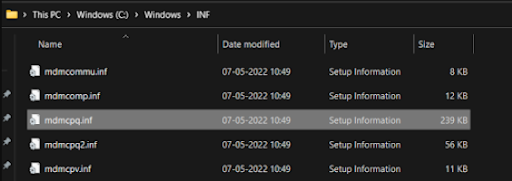
ნაბიჯი 3: დააკოპირეთ და ჩასვით ფაილი თავდაპირველი დანიშნულების საქაღალდიდან გარე დისკზე.
ნაბიჯი 4: ახლა გადადით C:\Windows\System32\drivers საქაღალდეში, რომ იპოვოთ usbser.sys ფაილები.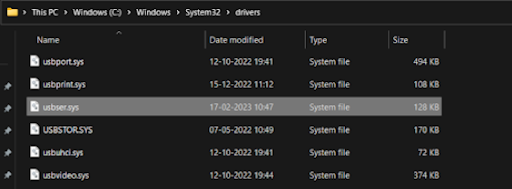
ნაბიჯი 5: აღმოჩენის შემდეგ დააკოპირეთ და ჩასვით ფაილი გარე დისკზე.
ნაბიჯი 6: როგორც კი დააკოპირებთ ორივე ფაილს, უბრალოდ სცადეთ გარე დისკის დაკავშირება პრობლემურ კომპიუტერთან.
ნაბიჯი 7: გადადით შემდეგ საქაღალდეებში, რათა დააკოპიროთ ფაილები. და შემდეგ შეცვალეთ არსებული ფაილები, რადგან ისინი დაზიანდა.
C:\Windows\INF
C:\Windows\System32\drivers
ზემოაღნიშნული ნაბიჯების შესრულების შემდეგ, გადატვირთეთ კომპიუტერი ახალი ცვლილებების გამოსაყენებლად.
ასევე წაიკითხეთ: როგორ ჩამოტვირთოთ WD SES მოწყობილობის USB მოწყობილობის დრაივერი Windows 10-ისთვის
როგორ დავაფიქსიროთ „სერვისის ინსტალაციის განყოფილება ამ INF-ში არასწორია“ შეცდომა - განმარტებულია
ზემოთ ჩამოთვლილი ნებისმიერი მეთოდის გამოყენებით, შეგიძლიათ მარტივად მოაგვაროთ MTP USB მოწყობილობის შეცდომა Windows PC-ზე. ასე რომ, ეს იყო ყველაფერი, რაც თქვენ უნდა იცოდეთ ამ საკითხის მოსაგვარებლად. ვიმედოვნებთ, რომ პრობლემების მოგვარების სახელმძღვანელო დაგეხმარათ.
გთხოვთ, მოგერიდებათ გამოაგზავნოთ თქვენი შეკითხვები ან დამატებითი ინფორმაცია ამ საკითხთან დაკავშირებით კომენტარების განყოფილებაში ქვემოთ.
უფრო მეტი ტექნიკური ინფორმაციული სტატიებისთვის, შეგიძლიათ გამოიწეროთ ჩვენი ბიულეტენი და მოგვყვეთ სოციალურ მედიაში.